- Często zdarza się, że napotykasz ten problem, jeśli używasz więcej niż jednego rozszerzenia przeglądarki.
- Kontroler prędkości wideo może modyfikować filmy z dowolnej platformy, o ile są one przesyłane strumieniowo w przeglądarkach.
- Sprawdzanie uszkodzonych plików z rozszerzeń to realny sposób na znalezienie przyczyny tego problemu.
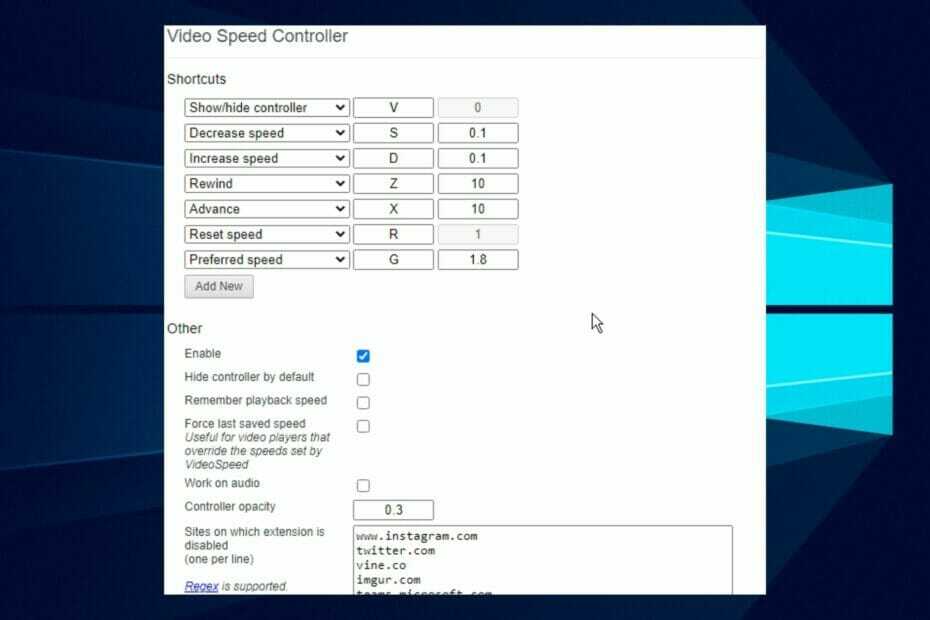
- Łatwa migracja: użyj asystenta Opery, aby przenieść istniejące dane, takie jak zakładki, hasła itp.
- Optymalizuj wykorzystanie zasobów: Twoja pamięć RAM jest używana wydajniej niż w innych przeglądarkach
- Zwiększona prywatność: zintegrowana bezpłatna i nieograniczona sieć VPN
- Brak reklam: wbudowany Ad Blocker przyspiesza ładowanie stron i chroni przed eksploracją danych
- Przyjazny dla graczy: Opera GX to pierwsza i najlepsza przeglądarka do gier
- Pobierz Operę
Dowiedzenie się, że kontroler prędkości wideo nie działa, jest zawsze irytujące, zwłaszcza podczas oglądania nudnego filmu lub programu.
Kontroler prędkości wideo to narzędzie, które pozwala użytkownikom dostosować ustawienia prędkości odtwarzania filmów HTML 5. Dobra aplikacja może go użyć do przyspieszenia lub zmniejszenia prędkości wideo w zależności od Twoich potrzeb.
Jednak większość użytkowników boryka się z problemem niespójnego działania kontrolera prędkości wideo. Jednak problem często wiąże się z problemami z rozszerzeniem.
Ponieważ większość kontrolerów prędkości wideo to rozszerzenia przeglądarki, nasze rozwiązania do rozwiązywania problemów to zaspokoją.
Jak naprawić prędkość odtwarzania wideo?
Najlepszym sposobem rozwiązania wszelkich problemów z odtwarzaniem wideo na urządzeniu jest użycie elementu Kontroler szybkości wideo.
Niestety, jeśli nie jest to dostępne lub nie działa optymalnie, twoja zdolność do edycji prędkości odtwarzania wideo będzie musiała ucierpieć.
W dzisiejszym przewodniku omówimy dokładne metody, które należy zastosować, aby mieć pełną kontrolę nad szybkością odtwarzania wideo na urządzeniu.
Jak korzystać z kontrolera prędkości wideo w serwisie Netflix?
Mimo że Netflix próbował zintegrować kontrolę prędkości ze swoimi aplikacjami, spotkał się z silnym sprzeciwem. Tak więc zakończyli projekt.
Dlatego, aby skorzystać z tego, co robi kontroler prędkości wideo, musisz użyć przeglądarki, aby uzyskaj dostęp do usługi przesyłania strumieniowego, a poniżej otrzymasz przydatne informacje o tym, jak to może być Gotowe.
Jak używać kontrolera prędkości wideo w Edgenuity?
Mogą wystąpić sytuacje, w których konieczne będzie przyspieszenie lub spowolnienie odtwarzania filmów w Edgenuity, w takich przypadkach zaleca się użyj rozszerzenia Chrome.
Niestety, to rozszerzenie jest początkowo stworzone dla filmów HTML5, podczas gdy Edgenuity używa Flasha.
Porada eksperta: Niektóre problemy z komputerem są trudne do rozwiązania, zwłaszcza jeśli chodzi o uszkodzone repozytoria lub brakujące pliki systemu Windows. Jeśli masz problemy z naprawieniem błędu, twój system może być częściowo uszkodzony. Zalecamy zainstalowanie Restoro, narzędzia, które przeskanuje twoją maszynę i zidentyfikuje przyczynę usterki.
Kliknij tutaj aby pobrać i rozpocząć naprawę.
Aplikacja pozwoli Ci z niego korzystać tylko wtedy, gdy wyłączysz działanie Flasha. Wykonaj następujące kroki, aby szybko osiągnąć ten wynik:
- Wpisz następującą ścieżkę w polu adresu URL Chrome i naciśnij Wchodzić:
chrome://ustawienia/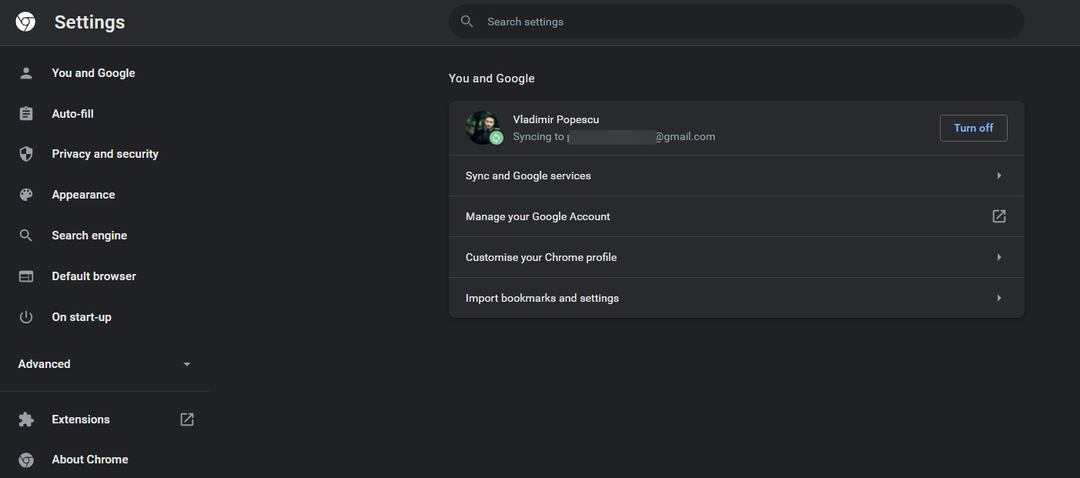
- Wybierać prywatność i bezpieczeństwo.
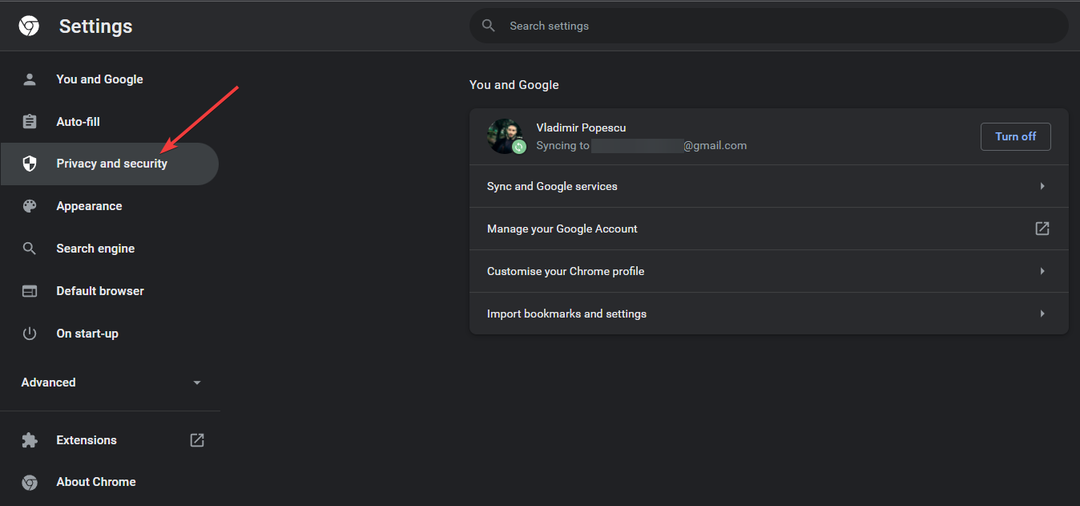
- Kliknij Ustawienia strony.
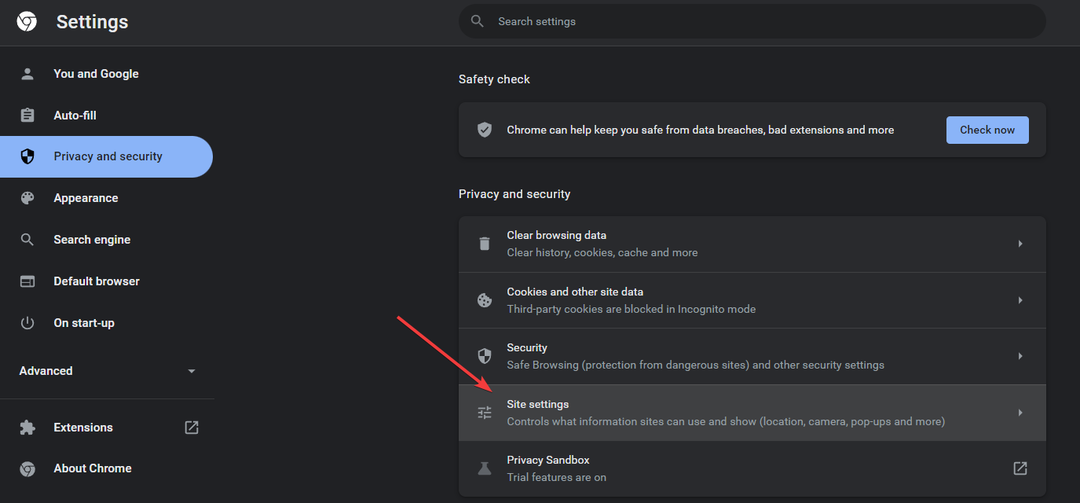
- Przewiń w dół do Dodatkowe uprawnienia.
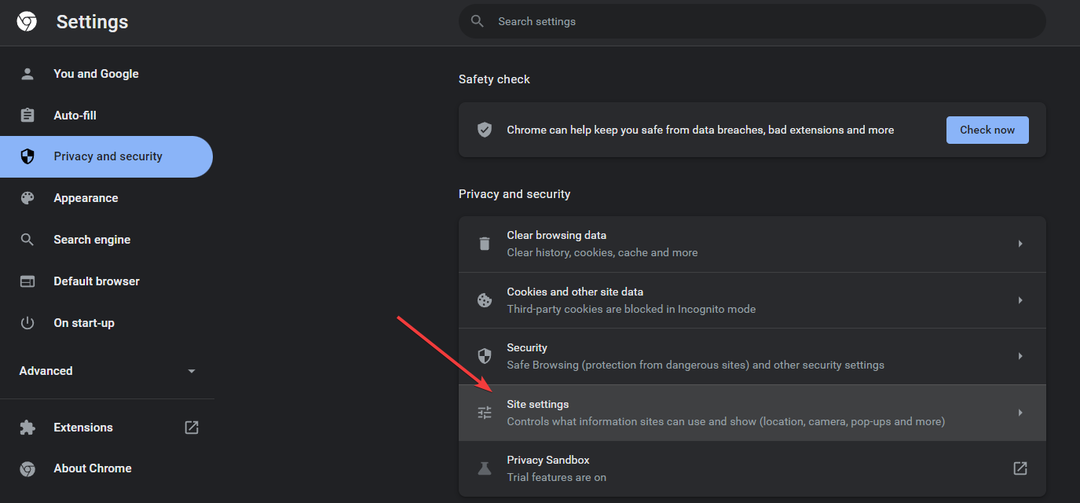
- Wybierz Dodatkowe uprawnienia opcja.
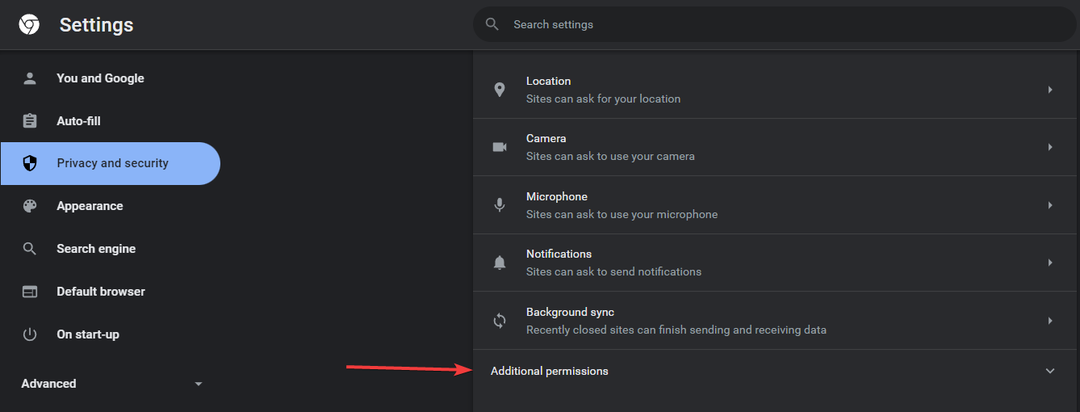
- Na koniec znajdź i aktywuj Blokuj uruchamianie Flasha w witrynach opcja.
- W rezultacie w lewym górnym rogu ekranu pojawi się liczba wskazująca szybkość zwrotu.
NOTATKA
Po użyciu prędkości x1,5 zdarzają się sytuacje, w których rozszerzenie nie rozpoznaje zakończenia filmu. Jeśli widzisz ten problem, spróbuj przewinąć film trochę do tyłu.
Jak korzystać z kontrolera prędkości wideo w systemie Android?
Aby kontrolować prędkość odtwarzania wideo na urządzeniu z systemem Android, zaleca się, aby zainstaluj kontroler prędkości wideo rozszerzenie w przeglądarce Firefox.
Oto jak z niego korzystać:
- Otwórz stronę z filmem.
- Naciśnij raz wideo i kliknij Więcej.
- Kliknij Szybkość odtwarzania opcja.
- Wybierz żądaną prędkość.
Jak mogę naprawić problem z niedziałającym kontrolerem wideo?
➡Chrom
- Ustaw kontroler prędkości wideo jako jedyne aktywne rozszerzenie
- wciśnij Okna klucz, szukaj Google Chrome i uruchom go.
- Kliknij przycisk MENU (trzy kropki), wybierz Więcej narzędzi i wybierz Rozszerzenia.

- Przełącz niebieski suwak obok kontrolera prędkości wideo, aby go włączyć.

- Przesuń suwak z powrotem na inne rozszerzenia, aby je wyłączyć.
- Uruchom ponownie Chrome, aby zaczął działać
Czasami problem jest spowodowany przez wadliwe rozszerzenie. Wyłączenie ich umożliwi płynne działanie kontrolera prędkości wideo.
Jeśli to nie zadziała, wypróbuj następne rozwiązanie dla niedziałającego kontrolera prędkości wideo w Chrome.
2. Wyczyść pamięć podręczną Chrome
- Uruchom aplikację Chrome i kliknij przycisk menu (trzy kropki).
- Wybierz Więcej narzędzi i wybierz Wyczyść dane przeglądania.
- Wybierz Cały czas, sprawdź Pliki cookie i inne dane witryn oraz Obrazy i pliki w pamięci podręcznej.
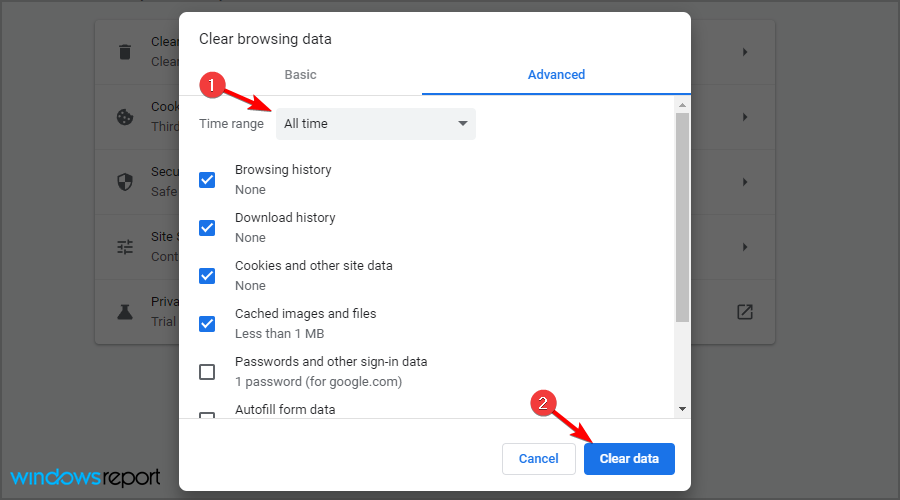
- Kliknij Wyczyść dane.
Skorumpowany pamięć podręczna i pliki cookie może spowodować nieprawidłowe działanie rozszerzenia w Chrome. Dlatego wyczyszczenie pamięci podręcznej usunie wszystkie uszkodzone pliki.
- Bootrec nie jest rozpoznawany w systemie Windows 11? Zastosuj tę łatwą poprawkę
- Jak automatycznie włączyć Ctfmon.exe w systemie Windows 11?
➡Firefox
- Usuń pliki preferencji Firefoksa
- wciśnij Klawisz Windows, Szukaj Firefoxi uruchom go.
- Kliknij przycisk menu, wybierz Wsparcie (?)i wybierz Informacje o rozwiązywaniu problemów.
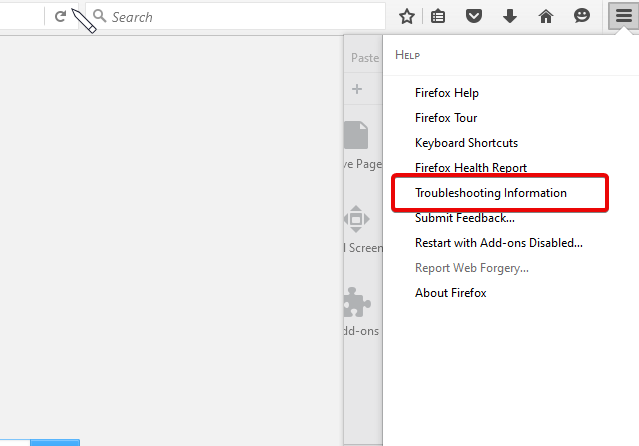
- Znajdź Sekcja Podstawy aplikacji, Wybierz Pokaż folder obok Folder profilu.
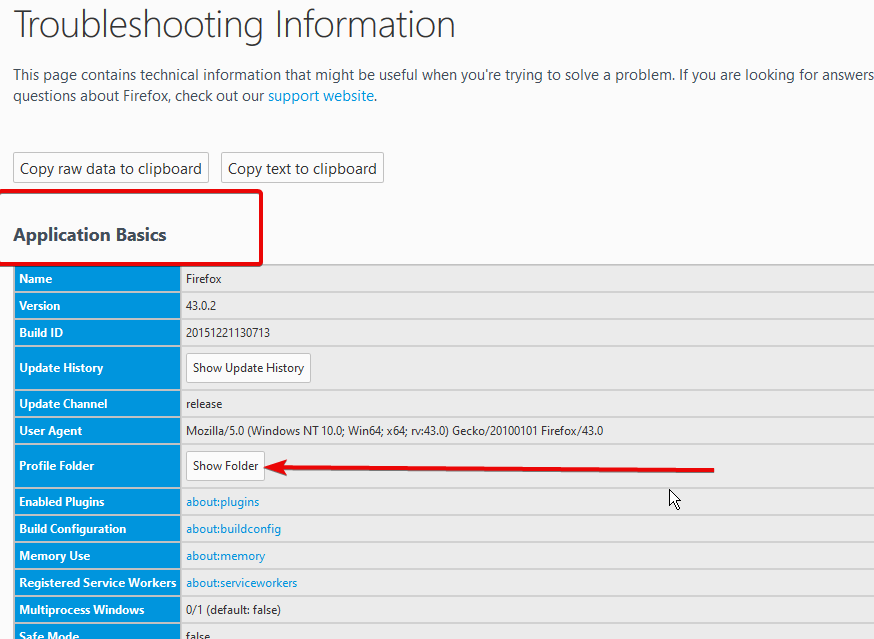
- Szukaj prefs.js pliki i usuń je wszystkie.
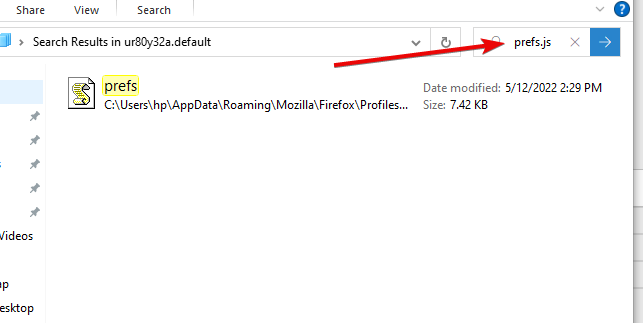
2. Zresetuj Firefoksa do ustawień domyślnych
- Wykonaj kroki 1 i 2 powyżej, aby uzyskać dostęp do Strona informacji o rozwiązywaniu problemów.
- Kliknij Odśwież Firefoksa aby ponownie uruchomić w trybie awaryjnym.
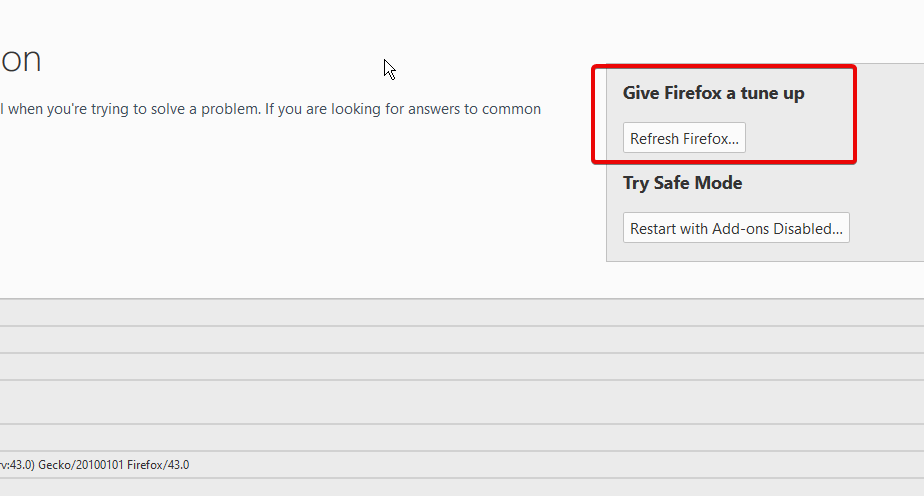
- Odśwież Firefoksa i potwierdź.
Zresetowanie Firefoksa do domyślnych ustawień fabrycznych usunie wszystkie dodatki i dostosowania w celu uzyskania najlepszej wydajności. Następnie możesz ponownie zainstalować kontroler prędkości wideo. Dobra konfiguracja rozwiąże wszystkie problemy, w tym kontroler prędkości wideo, który nie działa w Firefoksie.
Są to najlepsze poprawki, gdy kontroler prędkości wideo nie otwiera się. Jeśli używasz innej przeglądarki, wykonaj te same czynności, które zostały tutaj zaznaczone. Jest to to samo rozwiązanie, ale może wymagać niewielkich różnic w krokach.
Jeśli kontroler prędkości nie zapewnia wymaganej niskiej liczby klatek na sekundę, zapoznaj się z tym przewodnikiem na najlepsze oprogramowanie wideo w zwolnionym tempie dla Windows 10/11.
Dalej, jeśli filmy nie są odtwarzane na twoim komputerze, ten artykuł może pomóc w rozwiązaniu tego problemu.
 Nadal masz problemy?Napraw je za pomocą tego narzędzia:
Nadal masz problemy?Napraw je za pomocą tego narzędzia:
- Pobierz to narzędzie do naprawy komputera ocenione jako świetne na TrustPilot.com (pobieranie rozpoczyna się na tej stronie).
- Kliknij Rozpocznij skanowanie aby znaleźć problemy z systemem Windows, które mogą powodować problemy z komputerem.
- Kliknij Naprawić wszystko rozwiązać problemy z opatentowanymi technologiami (Ekskluzywny rabat dla naszych czytelników).
Restoro zostało pobrane przez 0 czytelników w tym miesiącu.


